windows server 2012如何做文件备份
1、依次点击开始—管理工具。

2、在管理工具窗口中找到并双击打开windows server backup,在弹出的窗口最右侧找到并点击一次性备份。

3、勾选其他选项,点击下一步。
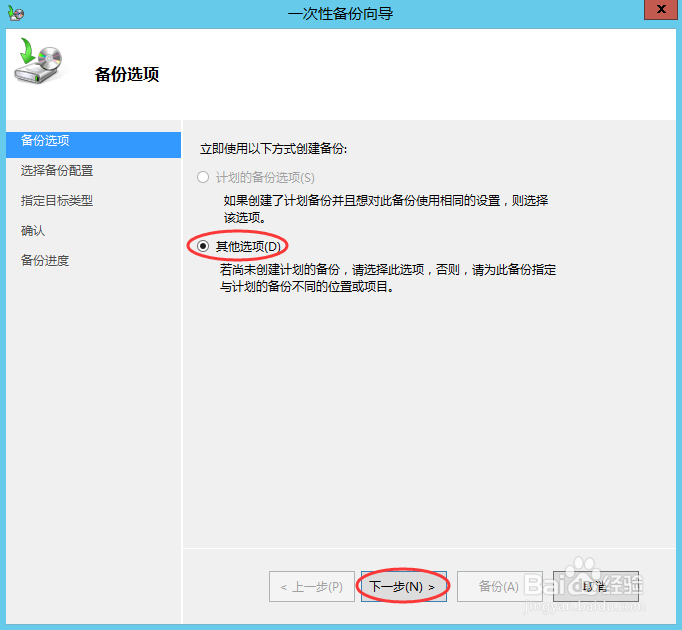
4、勾选自定义,点击下一步。
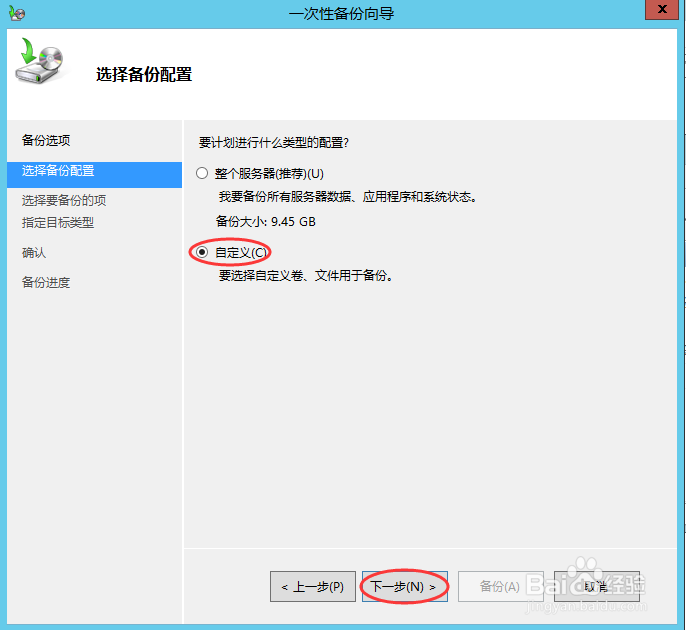
5、点击添加项目,然后勾选需要备份的文件或者文件夹,最后依次点击确定、下一步。
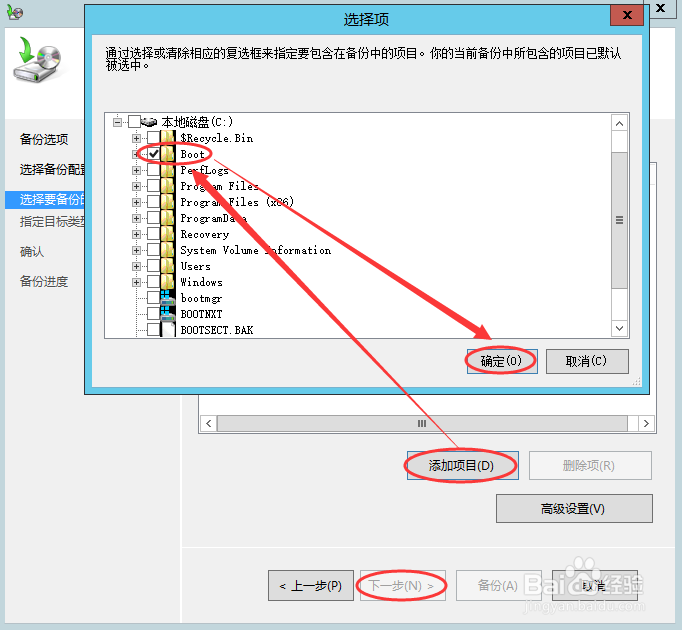
6、勾选本地驱动器,点击下一步,当然这里如果想要更加安全,建议勾选远程共享文件夹,把文件备份到远程文件服务器上去。

7、在备份目标中选中备份文件保存的盘符,然后勾选写入后验证,最后点击下一步直至完成,待备份进度条跑完备份完成。

8、使用windows server backup备份失败率相对于专业的备份系统还是较高的,下面我们聪艄料姹再来看下专业的备份系统如何操作备份文件,这里以大势至服务器文件备份系统为例进行介绍。百度下载盐淬芪求该系统,运行安装程序,根据提示操作安装,待安装完成后返回电脑桌面找到其快捷方式,双击打开,根据提示输入初始帐号和密码,点击确定。
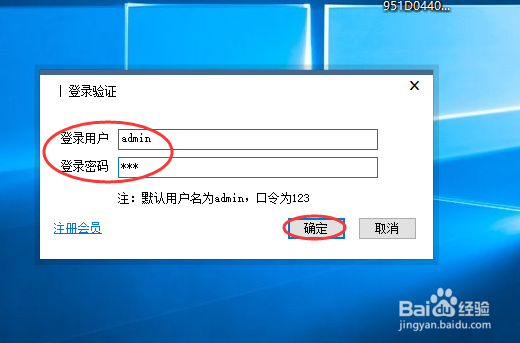
9、点击新增计划,然后点击源备份路径中的浏览,选中需要备份的文件或者文件夹,点击确定。

10、点击后方备份目标路径中的浏览,选中备份文件保存的位置,依次点击确定、添加。
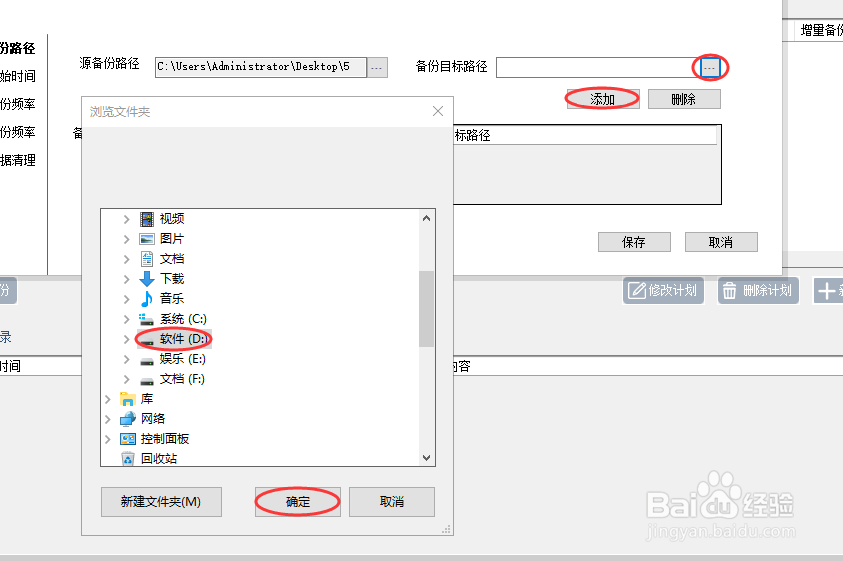
11、点击备份开始时间,然后设置备份开始的具体时间。

12、点击全量备份频率,在右侧勾选全量备份,然后设置全量备份的具体频率。

13、点击增量备份频率,在陴查哉厥右侧勾选增量备份,然后设置增量备份的具体频率。这里需要注意增量备份最好是开启使用,用来对全量备份做一个补充,增量备份是建立在全量备份的基础上的,通过对比,每次指备份新增和修改的文件,这样备份销量更高且占用资源较少。

14、点击备份数据清理,然后设置具体的清理周期,这个选项是必须设置的,设置完成后点击保存。
